オフライン音楽ガイド: Apple Music はオフラインでどれくらい持続しますか?
あなたは、いつでもどこでもお気に入りの曲を楽しむのが大好きな熱心な Apple Music ユーザーですか? 次に、Apple Music のオフライン再生の期間について疑問に思ったことがあるでしょう。 ダウンロードした曲はインターネット接続なしでどれくらいの時間聴くことができますか? そうですね、あなたは正しい場所にいます。
このわかりやすいガイドでは、知っておくべきことをすべて詳しく説明します。 Apple Music はオフラインでどれくらい持続しますか。 したがって、長旅を計画している場合でも、遠隔地に向かう場合でも、単にデータ量を節約したい場合でも、Apple Music のオフライン期間の背後にある秘密を解き明かすのにぜひご参加ください。 インターネット接続が停止した場合でも、音楽が決して停止しないことを確認してみましょう。
コンテンツガイド パート 1. Apple Music はインターネットなしでも機能しますか?パート 2. Apple Music をオフラインにできる期間はどれくらいですか?パート3。AppleMusicをオフラインで聴く方法は?パート 4. サブスクリプションなしで Apple Music をオフラインで楽しむための最良のアプローチ結論
パート 1. Apple Music はインターネットなしでも機能しますか?
Apple Music は、100 億曲を含む音楽ストリーミング サブスクリプション ベースのサービスです。 オフラインでの視聴と曲のダウンロードは、 Apple Musicサブスクリプション。 ユーザーが Apple Music コレクションから曲、アルバム、プレイリスト、ミュージック ビデオを自分のデバイスにダウンロードすると、インターネットに接続していなくても曲を再生できます。 たとえば、この機能のおかげで、加入者は飛行機での旅行中に好みの音楽を再生できます。
Apple Music オフライン モードの利点:
- インターネットは不要: ユーザーは、アクティブなオンライン接続に依存することなく、ダウンロードした音楽を聴くことができます。
- データ使用量の管理: オフライン モードでは、曲がすでにダウンロードされておりストリーミングする必要がないため、データ使用量が削減されます。
- 携帯性の向上:オフライン再生により、インターネットサービスが不安定な場所や不安定な場所でも、好みの音楽を聴くことができます。 これにより、ユーザーはどこにでも音楽を自由に持ち運ぶことができます。
- バッテリーの寿命を保つ: オフライン モードでは、デバイスは継続的に音楽をストリーミングする必要がないため、バッテリーの寿命が長くなります。
しかし、Apple Music のオフラインはどれくらい続くのでしょうか? Apple Music のオフライン再生時間を把握することは、次のような理由から重要です。
- 時間計画: オフライン再生の持続時間を知ることで、ユーザーはオフライン期間中に楽しむのに十分な音楽を確実に確保できます。
- ストレージ管理: デバイスのストレージ容量には制限があります。 オフライン再生の持続時間を知ることで、ユーザーはオフラインで聴ける適切な数の曲やプレイリストをダウンロードしてストレージを最適化できます。
- シームレスな音楽体験: 継続時間を知ることで、ユーザーはオフライン期間でも中断のない音楽再生を楽しむことができます。 インターネット接続の欠如により音楽が突然停止することを心配する必要はありません。
パート 2. Apple Music をオフラインにできる期間はどれくらいですか?
Apple Music はオフラインでどれくらい持続しますか? Apple Music のオフライン再生の期間は、ストレージ容量、曲の品質、サブスクリプションのステータスなど、さまざまな要因によって異なります。 通常、曲をダウンロードすると、ユーザーのサブスクリプションがアクティブであり、その曲が Apple Music ライブラリにまだ存在している限り、オフラインで聴くことができます。
オフラインの持続時間に影響を与える詳細な要因:
- ストレージデバイスの容量: Apple Music ユーザーは、最大 100,000 曲をダウンロードして音楽ライブラリに保存できます。 十分なストレージ容量がない場合、コンテンツをさらにダウンロードすることはできません。
- 曲の品質: 曲の品質が高いほど、保存するためにより多くのスペースが必要となるため、ダウンロードできるトラックの総数が制限される場合があります。
- 購読ステータス: 理論上、Apple Music では、有料購読者である限り、ダウンロードしたコンテンツを無期限に保持できるはずです。 Apple Music または iTunes Match のサブスクリプションが期限切れになると、コンテンツにアクセスできなくなります。
- ダウンロードした音楽: オフライン モードで音楽を楽しめるように、まずオンラインで音楽をデバイスにダウンロードする必要があります。
Apple Music がオフラインでどのくらい持続するかはわかったと思います。そのため、ユーザーはダウンロードしたコンテンツにオフラインでアクセスする方法を学ぶ必要があるかもしれません。
パート3。AppleMusicをオフラインで聴く方法は?
Apple Music がオフラインでどのくらい持続するかを確認した後、iOS、Android、Mac でお気に入りの Apple Music トラックをダウンロードしてオフラインで聴くことができるようにこの部分を考案しました。 アップル腕時計、Windows。 それでは、始めましょう。
iOS と Android で Apple Music をオフラインで聴く
- iOS または Android デバイスでミュージック アプリを開きます。
- ダウンロードしたい曲に移動します。
- その横にある XNUMX つの水平ドットをタップし、[ライブラリに追加] を選択します。
- 曲がライブラリに追加されたら、ワンタップでダウンロードできます。
- もう一度水平の点を押して、「ダウンロード」を選択します。
- [ライブラリ] > [ダウンロード済み] に移動して、ダウンロードしたすべての曲またはアルバムにアクセスします。
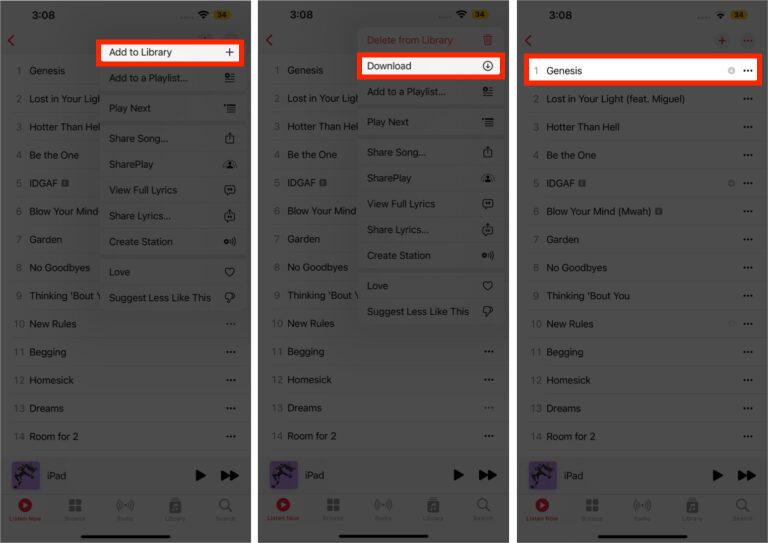
Mac、Windows で Apple Music をオフラインで聴く
- Mac では Apple Music アプリを起動し、Windows では iTunes を起動します。
- Apple ID にサインインして、Apple Music アカウントにログインします。
- 目的の曲、アルバム、またはプレイリストに移動します。 曲を追加するには、「追加」ボタンをクリックします。 アルバム、プレイリスト、またはミュージック ビデオを追加するには、[+追加] をクリックします。
- 曲、アルバム、またはプレイリストを追加した後、曲またはアルバムの横にある [ダウンロード] ボタンをクリックします。

- ダウンロードが完了するまで待ちます。 ダウンロードが完了すると、Apple Music アプリの「ライブラリ」または「ダウンロード」セクションに移動して、オフライン コンテンツにアクセスできるようになります。 ダウンロードした曲は、インターネットに接続していなくてもオフラインで再生できます。
Apple Watch で Apple Music をオフラインで聴く
Apple Watch ユーザーの場合、Apple Music はどれくらいオフラインで使用できますか? iPhone が近くになくても、AirPods やその他の Bluetooth ヘッドフォンやスピーカーを介して Apple Watch から Apple Music を聴くこともできます。
- iPhone の Watch アプリにアクセスします。
- [My Watch] タブに移動していることを確認し、下にスクロールして、[Music] を選択します。
- プラス (+) アイコンで強調表示されている「音楽を追加」をタップします。
- Apple Music ライブラリを指定するように求められます。
- Apple Watch にダウンロードする曲を選択します。
- Apple Watch にダウンロードしたら、Airpods から直接ストリーミングできます。 それもインターネット接続なしで。

ダウンロードしたコンテンツへのアクセスを維持するには、サブスクリプションを常に維持してください。
パート 4. サブスクリプションなしで Apple Music をオフラインで楽しむための最良のアプローチ
サブスクリプションプランなしで Apple Music を楽しめるというアイデアを気に入っている場合は、この記事を読んで、何をする必要があるかを確認してください。 何か方法はありますか AppleMusicをオフラインで利用できるようにする 無料で? でも心配しないでください。 Apple Music サービスの登録を解除した後でも、どのデバイスでも Apple Music をオフラインで聴く方法をお探しの場合は、次の方法をお勧めします。 AMusicSoft Apple Music コンバータ.
AMusicSoft Apple Music Converterは、Apple Musicの曲を変換したりダウンロードしたりできる専門ソフトウェアです。 Apple Music の音楽ライブラリ全体 一般的なオーディオ形式に変換します。Apple Music をより楽しく使用できるさまざまな利点と機能を提供します。以下は、AMusicSoft Apple Music Converter が提供する主な利点と機能のリストです。
- 幅広い出力形式: AMusicSoft Apple Music Converter は、さまざまな出力形式などをサポートしています。この柔軟性により、ニーズに最適な形式を選択でき、好みのデバイスやメディア プレーヤーと互換性があります。
- オーディオ品質の維持: AMusicSoft Apple Music Converter はロスレス変換をサポートしており、Apple Music トラックの元のオーディオ品質を維持します。ファイルを異なる形式に変換した後でも同じサウンド忠実度を楽しむことができます。
- カスタマイズ可能な出力設定: ビットレート、サンプルレート、チャンネルなど、変換されたファイルの出力設定をカスタマイズできます。 これにより、オーディオの品質とファイル サイズを制御できるようになり、好みやデバイスの互換性に基づいて設定を最適化できるようになります。
- ID3 タグを保持: ソフトウェアは、変換後も Apple Music ファイルの元の ID3 タグを保持します。 これには、曲のタイトル、アーティスト名、アルバム情報、カバーアートなどのメタデータが含まれており、適切に整理された音楽ライブラリが保証されます。
- DRM 削除: AMusicSoft Apple Music Converter は、変換プロセス中に Apple Music ファイルから DRM (デジタル著作権管理) 保護を削除します。これにより、音楽を完全に制御し、任意のデバイスやメディア プレーヤーで楽しむことができます。
AMusicSoft Apple Music Converter を使えば、Apple Music がオフラインでどのくらい続くか心配する必要がありません。AMusicSoft Apple Music Converter を利用して、サブスクリプションなしで Apple Music をオフラインで楽しむには、次の手順に従ってください。
- AMusicSoft の公式 Web サイトにアクセスし、お使いのオペレーティング システムと互換性のあるソフトウェアをダウンロードします。画面の指示に従って、コンピューターにインストールします。
- AMusicSoft Apple Music Converter ソフトウェアを起動します。オフラインで楽しみたい曲、アルバム、またはプレイリストを選択します。

- 変換された Apple Music ファイルの希望の出力形式を選択します。 ビットレート、サンプルレート、チャンネルなどの出力設定をカスタマイズすることもできます。

- 選択を行い、出力設定をカスタマイズしたら、「変換」または「開始」ボタンをクリックして変換プロセスを開始します。AMusicSoft Apple Music Converter は、選択した Apple Music ファイルを選択した出力形式に変換し始めます。

- 変換が完了すると、変換された Apple Music ファイルがコンピュータ上の指定した出力フォルダに配置されます。
- 変換された Apple Music ファイルをスマートフォン、タブレット、MP3 プレーヤーなどの好みのデバイスに転送します。 オフラインのサブスクリプションやインターネット接続を必要とせずに、Apple Music を楽しめるようになりました。
結論
結論として、Apple music がオフラインでどれくらい持続するかを知ることは不可欠です。 Apple Music の購読者は、通常、iTunes Match の購読者と比較して、より長いオフライン期間にアクセスできます。 さらに、 AMusicSoft Apple Music コンバータ オフラインサブスクリプションなしで Apple Music を楽しむためのソリューションを提供します。AMusicSoft Apple Music Converter は、Apple Music の柔軟性とアクセシビリティを強化し、ユーザーがさまざまなデバイスでお気に入りのトラックをオフラインで楽しめるようにします。
人々はまた読む
Robert Fabry は熱心なブロガーであり、テクノロジーに強い関心を持つ人物です。彼がヒントをいくつか共有することで、皆さんを魅了してくれるかもしれません。彼は音楽にも情熱を持っており、AMusicSoft で音楽に関する記事を執筆しています。